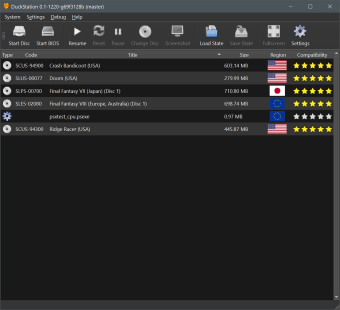Windows 10 用の PlayStation エミュレーター
スクリーンショット
Connor McLaughlin は DuckStation を開発しました。 Windows 10 とのみ互換性のある無料ダウンロードです。エミュレータとして使用して、PC で本格的な PlayStation ゲーム体験を体験してください。ただし、エミュレータはコンピュータのリソースを大量に消費することに注意してください。
このソフトウェアを使用すると、お気に入りの PlayStation ゲームを Windows コンピュータでプレイできます。開発者がエミュレータ パッケージに含めることができないため、BIOS ROM イメージが必要です。 PCSX2 と PSSPP.
ダウンロード、インストール、セットアップ
Windows x64 ビルドの zip ファイルをダウンロードして、任意の場所に保存します。ファイルをサブディレクトリに展開し、exe ファイルから DuckStation を起動します。 1 つまたは複数の PlayStation BIOS イメージを bios サブディレクトリにコピーします。または、ポータブル モードを使用してドキュメント ディレクトリに保存します。
Qt フロントエンドでは、[設定] をクリックして、BIOS イメージを含むディレクトリを追加する必要があります。 「ゲームディレクトリを追加」。最後のステップは、リストからゲームを選択するか、ディスク イメージ ファイルを開くことです。これでプレイする準備が整いました。
DuckStation の機能
DuckStation を使用すると、アップスケーリング、テキスト フィルタリング、および 24 ビットの実際の色を楽しむことができます。 ポータブル サウンド フォーマット (PSF) ファイルの直接ダウンロードをサポートし、bin/cue 画像、raw bin/img ファイル、MAME CHD 形式などの画像ファイルをサポートします。ゲーム タイトルの入力およびコンテンツ スキャンに、アナログまたはデジタル コントローラーを使用できます。ハードウェアとソフトウェアのレンダリングを可能にし、適応型ダウンサンプリング フィルタを備えています。
「高速起動」を使用して、デスクトップの BIOS イントロと Qt および NoGui フロントエンドをスキップします。ソフトウェアは自動的に更新され、別のゲーム用のメモリ カードの切り替えはオプションです。 CPU オーバークロックをエミュレートし、リモート デバッグと同様に統合されています。 DuckStation は、最大 8 台のデバイス用のマルチタップ コントローラーもサポートしています。
マウス シミュレーションによる Namco GunCon ライトガンのサポートと、NeGcon のサポートが得られます。 Libretro および PCSXR フォーマット リストからチートを読み込めます。また、PPF パッチを読み込んで適用できます。
初心者向けのチャレンジ
DuckStation を使用すると、Windows 10 コンピューターで PlayStation ゲームをプレイできます。 PlayStation ゲームをプレイするには、インストール ファイルの他に、BIOS ROM イメージも必要です。さまざまな構成オプションが用意されていますが、これらのオプションは初心者にとって難しい場合があります。